SAP BEx - Obiekty
W tym rozdziale omówimy szczegółowo pracę z obiektami BEx. Dowiemy się również, jak otwierać i zapisywać obiekty.
Business Explorer - praca z obiektami BEx
W programie Business Explorer można utworzyć kilka obiektów składających się na aplikację internetową. W każdym narzędziu BEx można tworzyć różne obiekty, które pełnią wiele funkcji.
Zapytanie BEx
Zapytanie BEx zawiera cechy i kluczowe dane, które można wykorzystać do analizy danych w systemie BW. Te obiekty w zapytaniu są importowane z InfoProvider. Te zapytania są używane w aplikacjach BEx.
Zapytania BEx można otwierać bezpośrednio w widoku domyślnym w BEx Web Analyzer lub BEx Analyzer i można je wykonywać w celu tworzenia aplikacji planowania i analizy danych w BEx Analyzer.
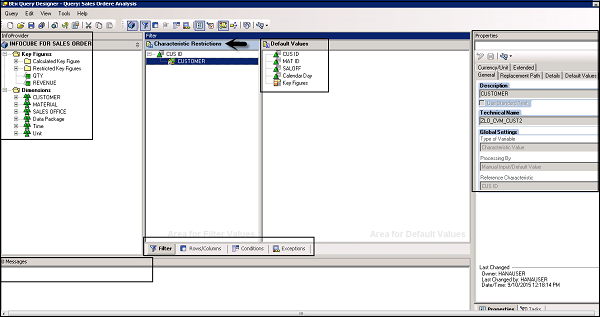
Po prawej stronie, w okienku Właściwości, możesz zobaczyć zapytanie Właściwości -
- Description
- Nazwa techniczna
- Ustawienia ogólne
- Typ zmiennej
- Przetwarzanie przez
- Charakterystyka odniesienia
Filtry
Filtry służą do stosowania ograniczeń danych i zapewniają, że określone grupy użytkowników mają ograniczony dostęp do danych. Możliwe jest również utworzenie wielu filtrów dla InfoProvider. Filtry można stosować do zapytań w Projektancie zapytań lub w aplikacjach planowania.
Aby zastosować filtry w zapytaniu, możesz przeciągnąć cechy lub kluczowe dane do okienka filtru. Można je dodatkowo ograniczyć, stosując pojedyncze wartości, zakres wartości lub wiele wartości.
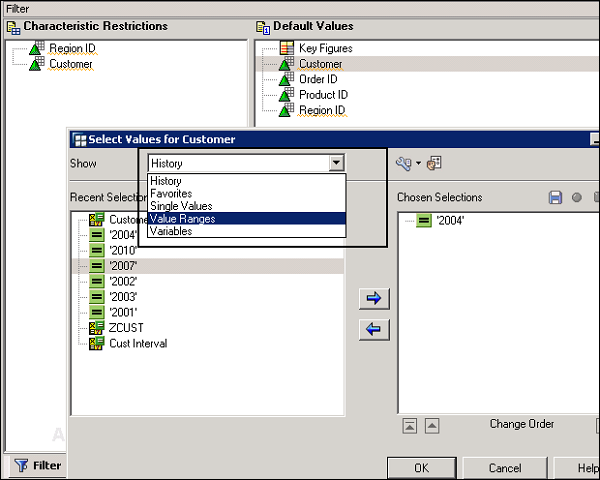
Zmienne
W Projektancie zapytań można zdefiniować zmienne, aby przekazywały wartość w czasie wykonywania. Mogą być używane w aplikacjach internetowych i innych zapytaniach jako symbol zastępczy. Aby zdefiniować zmienne dla dowolnego obiektu w zapytaniu, należy otworzyć plikVariable Editor.
Edytor zmiennych można otworzyć, klikając następującą opcję w Projektancie zapytań. Ta opcja jest dostępna we właściwościach zapytania wszystkich komponentów, gdzie można przekazać stałe wartości.
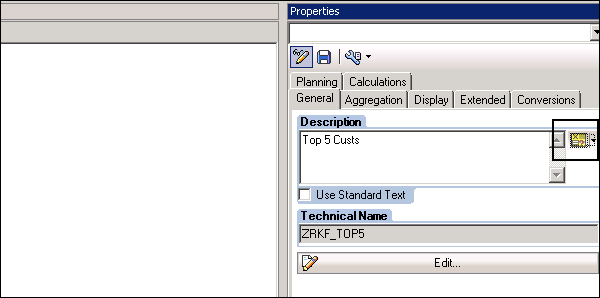
Struktura
Struktura w zapytaniu BEx jest używana do definiowania struktury osi w tabeli. Podczas definiowania struktury definiuje ona sekwencję charakterystyk i kluczowych liczb w wierszach i kolumnach w zapytaniu BEx.
Aby zdefiniować nową strukturę, należy przejść do sekcji Wiersz / Kolumna w Projektancie zapytań → Wybierz nową strukturę z menu kontekstowego.
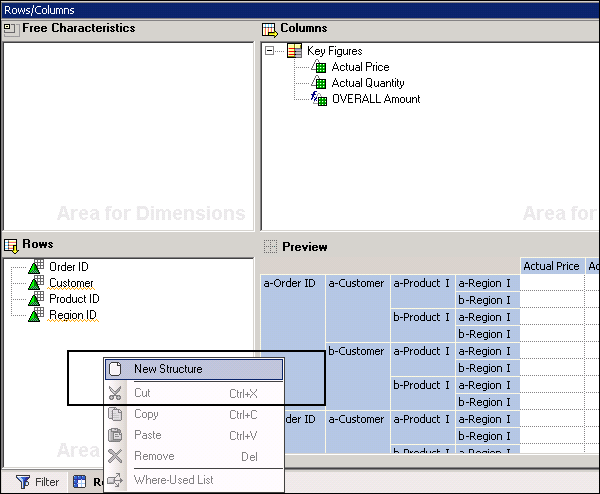
Kliknij prawym przyciskiem myszy Structure i idź do New Selection. Tutaj możesz dodać Kluczowe liczby i cechy, które można dodać do zakładki Podgląd w sekcji Wiersz i kolumna.
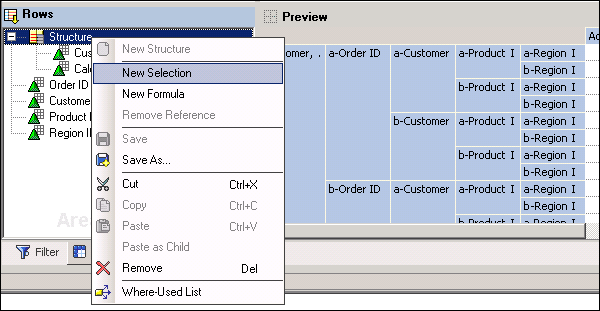
Istnieje wiele innych obiektów, którymi można zarządzać w różnych narzędziach Business Explorer.
- Widoki zapytań
- Dostawcy danych
- Bookmarks
- Elementy internetowe wielokrotnego użytku
- Workbooks
- Ustawienia transmisji
- Dashboards
Business Explorer - otwieranie i zapisywanie obiektów
W narzędziach Business Explorer można otwierać i zapisywać istniejące obiekty. Można również ponownie użyć obiektów utworzonych w dowolnym narzędziu Business Explorer.
Zapisywanie i publikowanie zapytań
W BEx Query Designer możesz zapisywać zapytania w swoim folderze Ulubione lub w rolach w Query Designer. Aby zapisać zapytanie, przejdź do przycisku Zapisz lub Zapisz jako, jak pokazano na poniższym zrzucie ekranu.
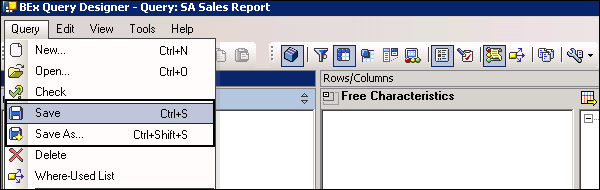
Możesz również publikować zapytania, aby mogły być używane przez innych użytkowników lub w celu publikowania w treści portalu.
Aby opublikować zapytanie, musisz przejść do opcji Publikuj w Projektancie zapytań. Możesz również udostępnić zapytanie za pośrednictwemBEx Broadcaster.
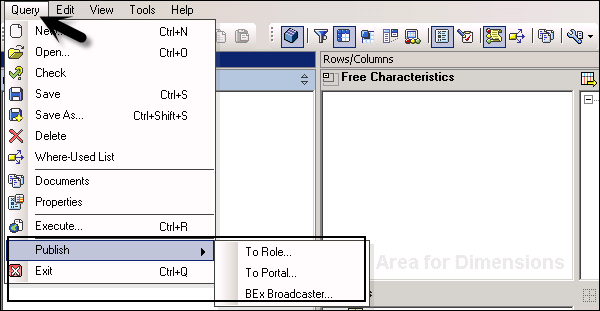
Za pomocą systemu transportowego możliwy jest również transport obiektów BEx.
Zapisywanie i ponowne używanie filtrów
W Projektancie zapytań można zapisać filtr lokalnie lub użyć go ponownie w dowolnym innym kontekście. Aby zapisać filtr lokalnie, możesz zapisać zapytanie.
Aby ponownie użyć filtra, musisz zdefiniować nazwę techniczną i opis filtra.
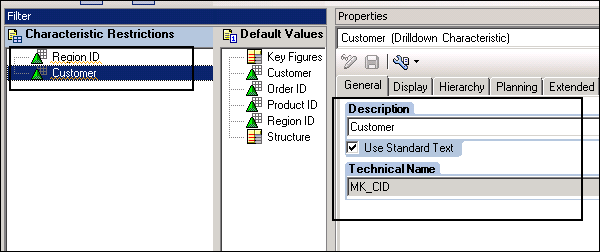
W podobny sposób można również zapisywać i ponownie używać innych obiektów w programie Business Explorer. Następujące obiekty można zapisywać i ponownie wykorzystywać -
- Widoki zapytań
- Dostawcy danych
- Bookmarks
- Elementy internetowe wielokrotnego użytku
- Workbooks
- Ustawienia transmisji
- Dashboards
W następnym rozdziale szczegółowo poznamy tryb dostępności w SAP Business Explorer.